エンコード(encode)とは記号化、暗号化という意味で、データを一定の規則に基づいて変換するという行為を指します。そして動画エンコードは、動画ファイルの映像、音声データの圧縮を意味する場合が多いです。
実は、日常生活の中、動画をエンコードする必要がある時って結構あります。
例えばスマホやデジカメで撮った動画のサイズが大きすぎて、SDカード或いはパソコンの容量を圧迫する時、動画ファイルをエンコードすることによって、圧縮率を上げ、大幅にサイズダウンすることができます。
また動画を動画共有サイトにアップロードし、共有したいが、動画の形式はそのサイトに対応されていない場合、エンコードして、MP4などネット動画配信でよく使われている形式に変換すれば、問題を解決できます。
でも動画エンコードはそんな簡単にできるものではありません。各動画フォーマット、圧縮規格やコーデックに関する知識など全部把握しないと出来ないんです。
だから、ここで初心者でも簡単に使いこなせる、おすすめの動画エンコードのやり方を紹介したいと思います。動画エンコードソフトの「FonePaw スーパーメディア変換
(opens new
window)」を使えば、圧縮規格やコーデックなど一切知らなくても、数クリックで動画のエンコードが出来ます。
今すぐ無料試用版をダウンロードして、試してみましょう!
おすすめの動画エンコードのやり方
Step 1.プログラムに動画ファイルを追加する
「FonePaw スーパーメディア変換」を実行し、「ファイルを追加」ボタンを押して、エンコードしたい動画ファイルをプログラムに追加します。複数の動画ファイルの一括追加もできます。

Step 2.出力形式を指定する
「プロフィール」をクリックして、全てのプロフィールが表示されます。
そして、動画エンコードの目的に応じて、その中から適切なフォーマットを選択し、出力形式に指定します。
動画を圧縮し、サイズを抑えたい場合:MP4など圧縮率が高い同時に一定の画質を維持できる形式がおすすめです。
動画共有サイトなどに投稿する場合:MP4やFLVなど動画配信でよく使われている形式がいい選択と思います。
動画から音楽を抽出したい場合:MP3(汎用性が高い)、M4A(Appleロスレス オーディオで、Apple社の製品との互換性が高い)など、主に自分の要求に応える形式を選んだほうがいいとお思います。
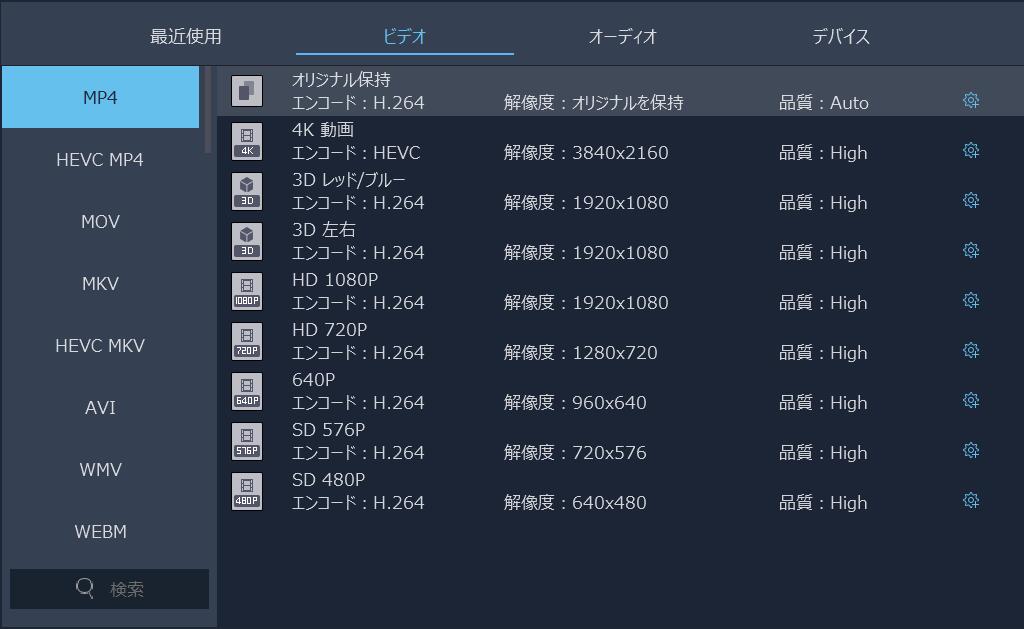
Step 3.動画エンコード開始
全てを設定完了したら、「変換」ボタンを押せば、動画エンコードを開始できます。

「FonePaw スーパーメディア変換 (opens new window)」は動画のエンコードだけでなく、音楽のエンコードでも対応できます。他に動画の編集やDVDのリッピングなど多彩の機能を搭載しています。興味ある方は、今すぐ下のリンクから無料試用版をダウンロードして、「FonePaw スーパーメディア変換」を使ってみましょう!













